Ce que vous devez savoir sur le multitâche dans Windows 8
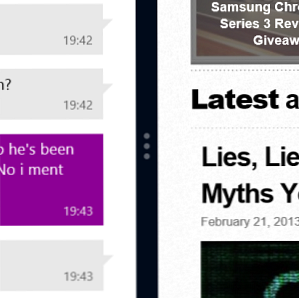
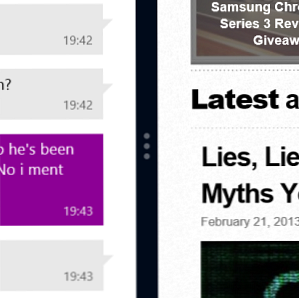 J'y étais, profitant d'un jeu de Radiant sur ma nouvelle tablette Windows 8 Acer Iconia W7 Revue Tablet PC Windows 8 et Giveaway Acer Iconia W7 Revue Windows 8 Tablet PC et Giveaway Slimline, élégant, sexy et argent - mais vous ne pouvez pas tout avoir . L'Acer Iconia W7 est une tablette Windows 8 d'un prix compris entre 799 $ et 999 $ (selon le modèle choisi) qui a l'air d'être… Read More ce matin, alors que je pensais devoir garder un œil sur mes courriels entrants.
J'y étais, profitant d'un jeu de Radiant sur ma nouvelle tablette Windows 8 Acer Iconia W7 Revue Tablet PC Windows 8 et Giveaway Acer Iconia W7 Revue Windows 8 Tablet PC et Giveaway Slimline, élégant, sexy et argent - mais vous ne pouvez pas tout avoir . L'Acer Iconia W7 est une tablette Windows 8 d'un prix compris entre 799 $ et 999 $ (selon le modèle choisi) qui a l'air d'être… Read More ce matin, alors que je pensais devoir garder un œil sur mes courriels entrants.
Mais comment pourrais-je? Normalement, j'utilisais mon téléphone, mais l'accusation venait de s'épuiser. Tout ce que je devais remettre était la tablette et je ne voulais pas vraiment arrêter de jouer..
La seule solution au problème était le multitâche, quelque chose qui a considérablement changé dans Windows 8..
Si vous avez suivi les divers articles que nous avons publiés sur Windows 8, sachez que cette technologie est capable de beaucoup, mais peut-être gênée à certains égards par la dualité entre le bureau traditionnel et le nouveau Interface moderne.
Windows 8 propose deux types de multitâche d’application de premier plan. La première est la commutation d'application de bureau traditionnelle, tandis que la seconde est un multitâche en plein écran limité que l'on ne trouve que dans les applications modernes lancées via l'écran de démarrage..
Multitâche de bureau standard
Vous savez probablement comment effectuer plusieurs tâches à la fois sur un PC Windows traditionnel; en effet, il y a très peu de choses que vous puissiez réellement “savoir”, comme le système d'exploitation fait tout le travail.

Prenons l'exemple ci-dessus. Si le clone Space Invaders de Radiant était une application de bureau, je la lancerais, modifierais les paramètres pour l'afficher en mode fenêtré, puis lancer mon client de messagerie et afficher les deux choses côte à côte, ou peut-être avec la fenêtre de jeu positionnée pourrait voir de nouveaux emails tomber dans ma boîte de réception. Je pourrais même minimiser le client de messagerie afin de ne voir que les alertes de la zone de notification.
En utilisant la combinaison clavier Alt-Tab, je serais alors en mesure de basculer facilement entre le jeu (en pause) et le client de messagerie pour vérifier et lire tout courrier important. La même combinaison de clavier peut être utilisée dans un nombre illimité d'applications ouvertes sur le bureau.,
Là où tout change: le multitâche moderne dans Windows 8
En ce qui concerne les applications modernes (celles qui ont été lancées à partir de l'écran de démarrage basé sur des mosaïques) dans Windows 8, nous l'avons réellement utilisée - Qu'est-ce que MakeUseOf pense de Windows 8? Nous l'avons réellement utilisé - Qu'en est-il de MakeUseOf à Windows 8? Si vous n'avez pas encore installé Windows 8; ne vous inquiétez pas, nous sommes des rédacteurs technologiques - notre travail consiste à tester ces choses pour vous. Plusieurs employés de MakeUseOf, dont moi-même, ont franchi le pas et… Lire la suite, cependant, les choses sont un peu différentes.
Ici, bien que vous puissiez basculer entre plusieurs applications, vous ne pouvez en afficher que deux à la fois. Comparez cela avec le bureau, capable d'afficher autant de fenêtres d'applications que le système peut gérer.!
Le multitâche avec les applications modernes nécessite un travail manuel. Dans l'exemple ci-dessus, j'ai d'abord lancé l'application de messagerie. Une fois ouvert, j'ai tiré mon doigt du haut de l'écran vers le bas, puis légèrement sur le côté. Cela a pour effet de réduire la taille de la fenêtre et d'afficher un séparateur, toute la hauteur de l'écran. À ce stade, relâchez le doigt pour déplacer l'application dans un segment étroit de l'écran, soit 25% de la largeur totale..

Pour exécuter une deuxième application dans les 75% restants de l'écran, appuyez sur le bouton Démarrer, recherchez l'application (dans mon cas, le jeu Radiant) et lancez-la. Vous pouvez ensuite contrôler les deux applications sans Alt-Tabbing entre elles!
Le multitâche dans Windows 8: de quoi s'habituer!
Comme vous pouvez le constater, le multitâche dans Windows 8 n’est pas si compliqué, mais cela peut prêter à confusion. En effet, outre l'affichage en écran divisé, vous pouvez utiliser la combinaison de touches Alt-Tab pour parcourir toutes les applications ouvertes, ce qui permet d'afficher celle que vous arrêtez dans la partie principale de l'écran. Même le bureau peut être visualisé sous forme de portion d'affichage représentant 25% ou 75%, bien que la sélection de toute application ouverte avec cette vue met fin à la division de l'écran jusqu'à ce qu'une application moderne soit sélectionnée à nouveau..

Avec un peu de pratique et quelques minutes pour s'y habituer, cet aspect de Windows 8 peut être rapidement compris et apprécié pour ce qu'il est: un multitâche simple et efficace qui ne repose pas sur vous pour arrêter manuellement vos tâches. faire afin de basculer entre les applications de l'écran de démarrage et le bureau traditionnel.
Il est juste de dire, cependant, que le “Multitâche moderne” n’est pas une chose sur laquelle vous devez compter si vous choisissez d’utiliser le mode Bureau de Windows 8. Si vous préférez utiliser Windows 8 comme système d'exploitation de bureau traditionnel, il est aussi robuste que son prédécesseur, et juste au cas où il vous manquerait des éléments tels que le menu Démarrer, vous pourrez facilement le restaurer. Menu Démarrer, Comment je manque?: 4 façons Pour créer un menu Démarrer sous Windows 8, comment il me manque: 4 façons de créer un menu Démarrer sous Windows 8 Windows 8 a mis la hache dans le menu Démarrer. C’est une caractéristique à laquelle personne n’a porté d’attention particulière pendant des années, mais sa disparition prématurée a provoqué toutes sortes de désespoirs. Non seulement… Lire la suite .
En savoir plus sur: multitâche, Windows 8.


